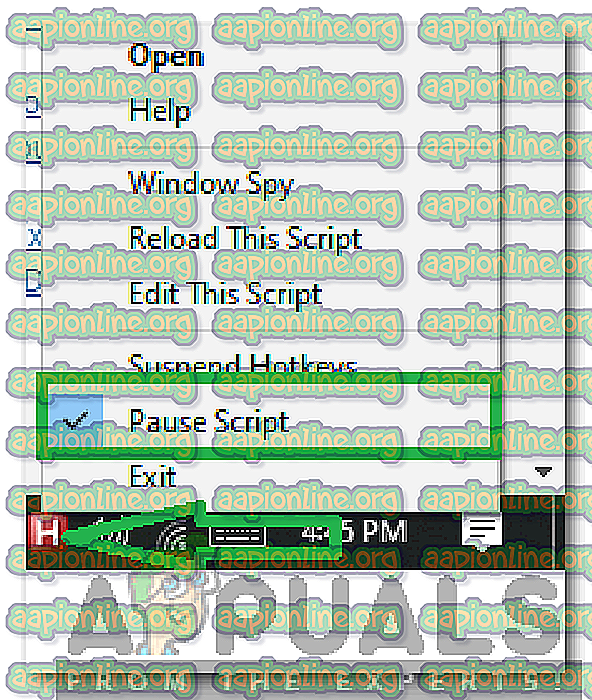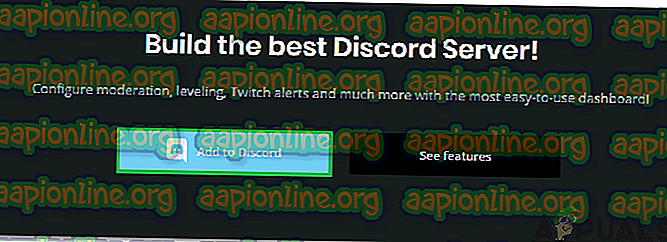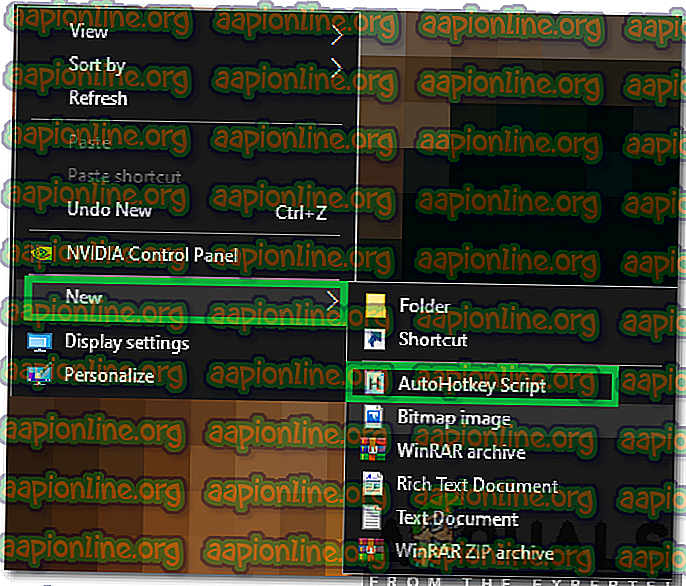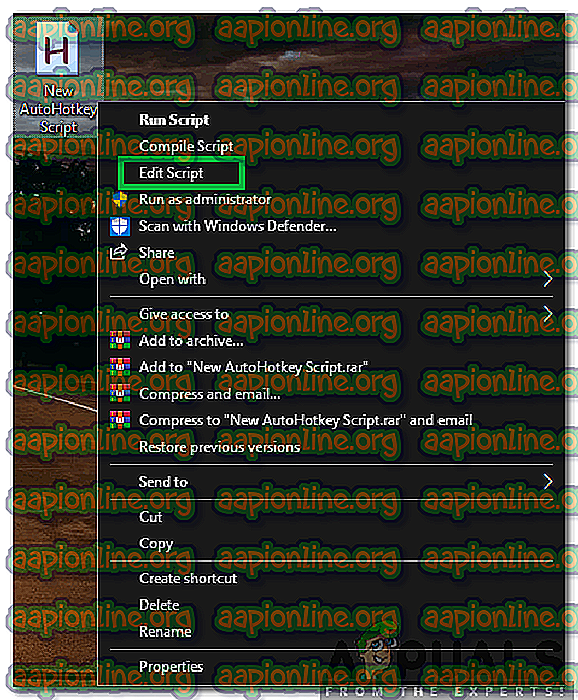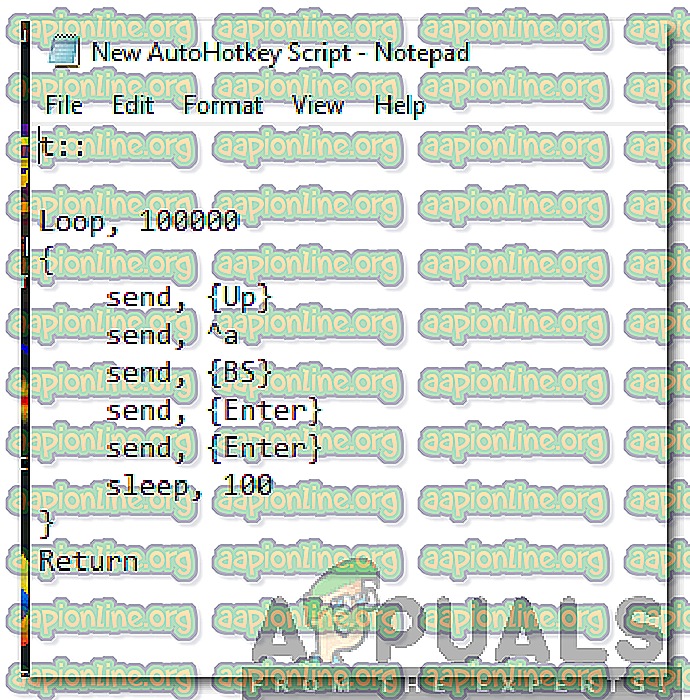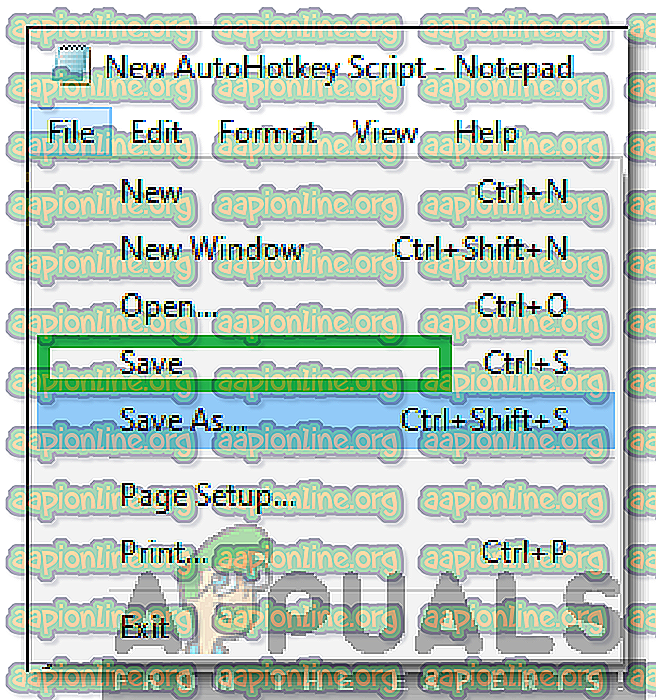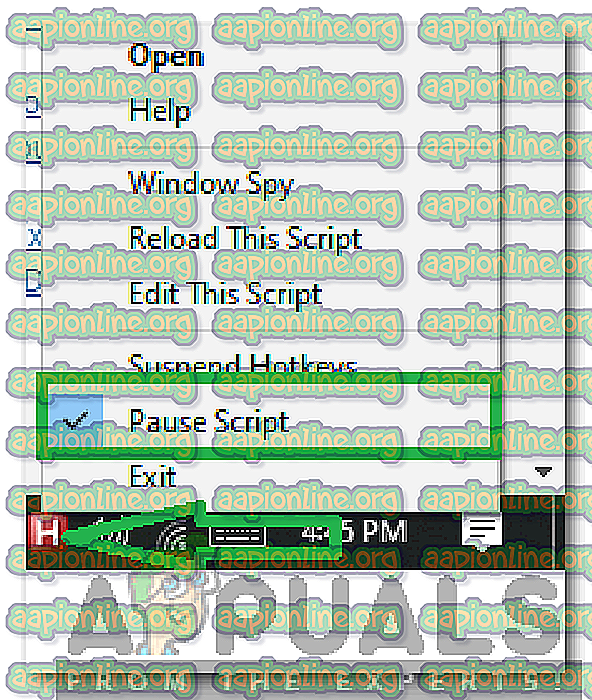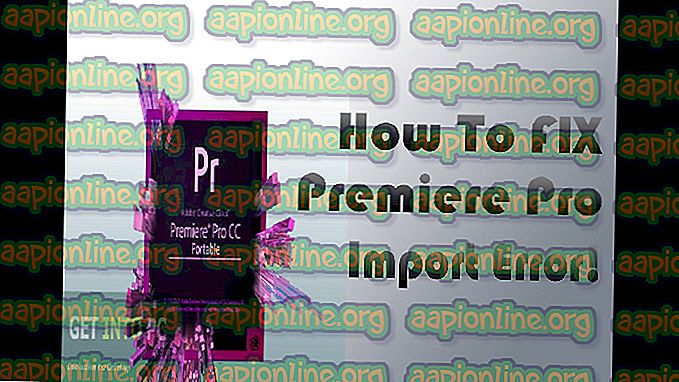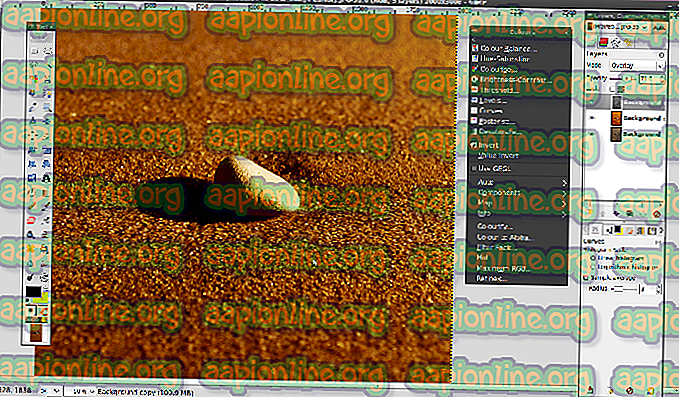Kuinka poistaa useita viestejä ristiriidassa?
Discord on Gamingille suunniteltu vapaasti käytettävä VoIP-sovellus ja digitaalinen jakelualusta. Sen avulla käyttäjät voivat olla yhteydessä toisiinsa lähettämällä ääni-, video- ja tekstiviestejä kanavan kautta. Sovellus on saatavana lähes kaikissa käyttöjärjestelmissä ja sillä on yli 250 miljoonaa käyttäjää. Tässä artikkelissa opetamme sinulle kätevimmät menetelmät viestien massatulliseksi poistamiseksi ristiriidassa.

Kuinka poistaa useita viestejä ristiriidassa?
Discord ei tarjoa käyttäjille helppoa vaihtoehtoa poistaa paljon viestejä yhdessä. Jopa yhden viestin poistaminen ei ole niin nopeaa, koska se kysyy käyttäjiltä vahvistusta poiston jälkeen. Seuraavissa vaiheissa jaamme kanssasi joitain tämän tilanteen kiertotapoja, joiden avulla voit poistaa paljon viestejä yhdessä.
Tapa 1: MEE6 Bot -sovelluksen käyttö
Tämä menetelmä toimii vain, jos olet kanavan moderaattori, joten sinun on otettava se huomioon. Tässä vaiheessa käytämme MEE6 Bot -sovellusta automaattisesti viestien poistamiseen meille. Sen vuoksi:
- Napsauta tätä siirtyäksesi viralliselle sivustolle.
- Napsauta "Lisää disordi " -painiketta lisätäksesi botin disordisovellukseen.
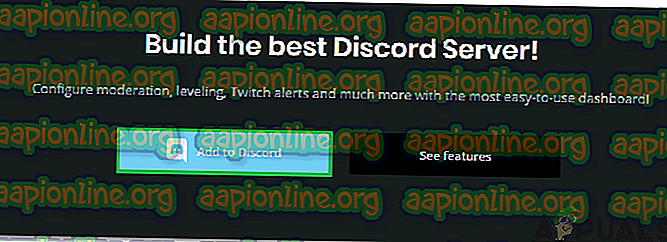
- Suorita seuraava komento poistaaksesi viestit tietyltä käyttäjältä.
! Tyhjennä @joku
Huomaa: Korvaa ”joku” sen käyttäjän käyttäjätunnuksella, jonka viestit haluat poistaa.
- Voit myös suorittaa seuraavan komennon tyhjentääksesi valitun määrän viimeisimpiä viestejä.
! tyhjennä xx
Huomaa: Muista korvata ”xx” viimeisten poistettavien viestien määrällä.
Tapa 2: HotKey-sovelluksen käyttö
Tämän menetelmän pitäisi toimia kaikille käyttäjille, tässä menetelmässä hyödynnämme pikanäppäintä joukkoviestien poistamiseksi joukosta meille pienellä vaivalla. Sen vuoksi:
- Lataa tästä AutoHotKey-asennusohjelma napsauttamalla tätä.
- Asenna se tietokoneellesi napsauttamalla suoritettavaa ohjelmaa .
Huomaa: Valitse pika- asennus, kun sitä pyydetään.
- Siirry työpöydällesi, napsauta hiiren kakkospainikkeella missä tahansa ja valitse ” Uusi ”.
- Valitse ” AutoHotkey Script ” ja uusi komentosarja luodaan työpöydälle.
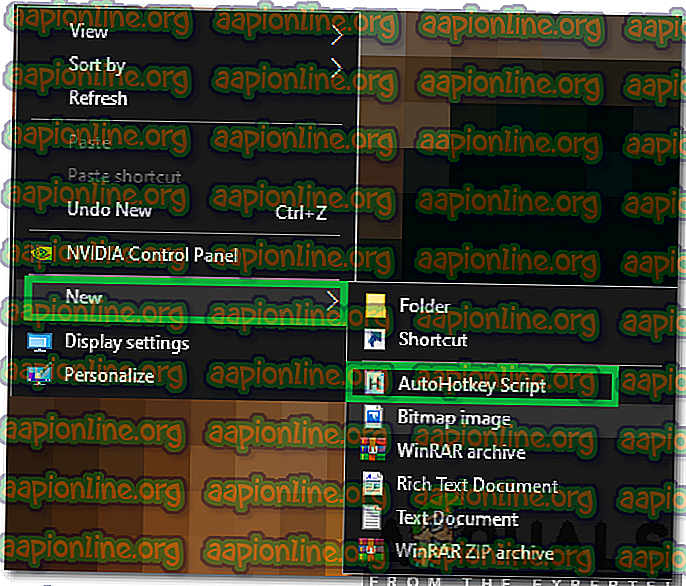
- Napsauta hiiren kakkospainikkeella luotavaa skriptiä ja valitse ”Muokkaa komentosarjaa”.
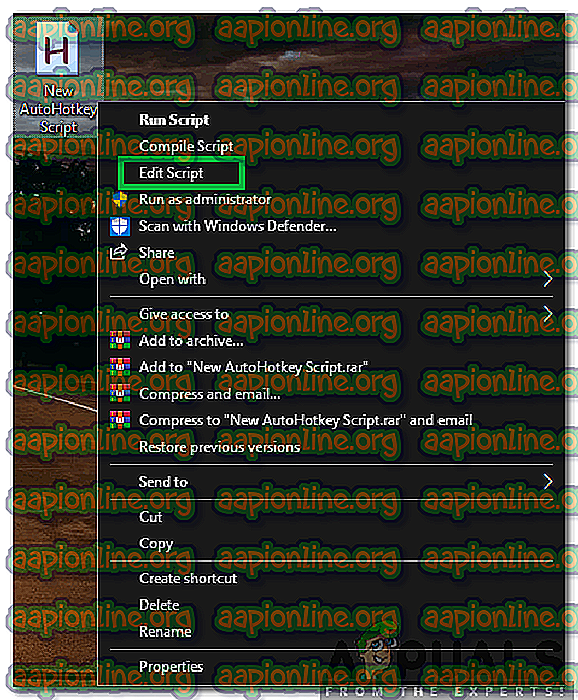
- Poista kaikki käsikirjoituksen teksti.
- Kopioi ja liitä seuraava teksti komentosarjaan.
t :: Loop, 100000 {lähetä, {ylös} lähetä, ^ lähetä, {BS} lähetä, {Enter} lähetä, {Enter} uni, 100} Paluu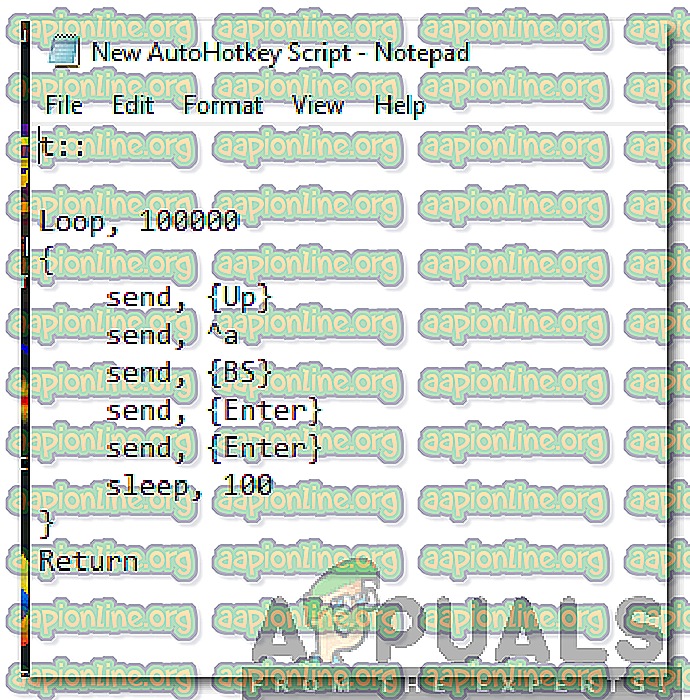
- Tallenna muutokset ja sulje skripti.
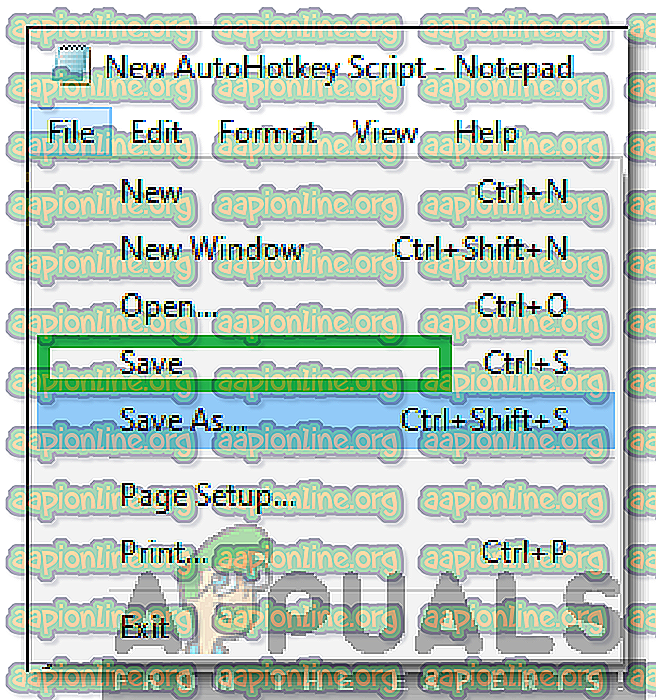
- Avaa disordi ja kaksoisnapsauta tallennettua komentosarjaa ladataksesi sen.
- Avaa poistettava chat ja paina näppäimistön T- painiketta.
- Tämä alkaa poistaa viestit automaattisesti nopeasti.
- Voit napsauttaa hiiren kakkospainikkeella tehtäväpalkin oikealla puolella olevaa ” H ” ja valita ”Tauko-komentosarja” lopettaaksesi viestien poistamisen.